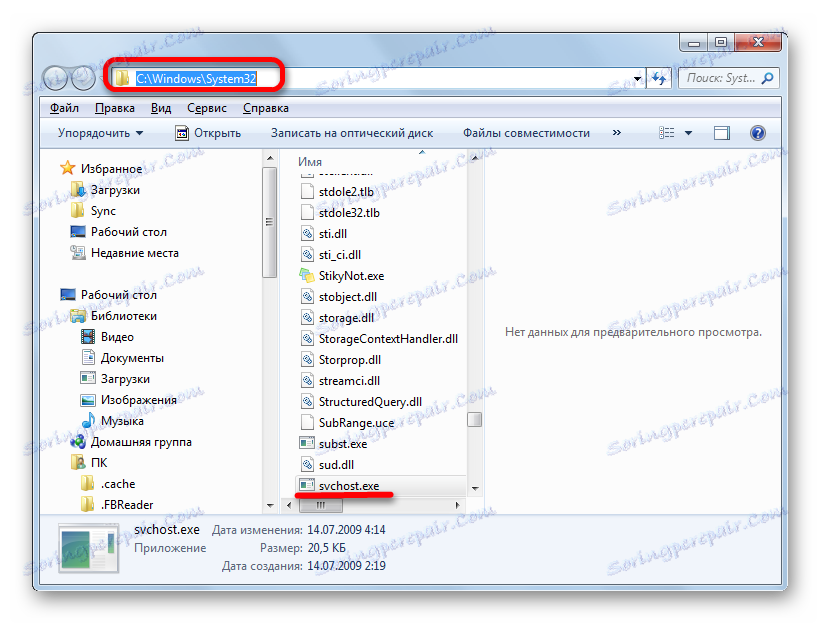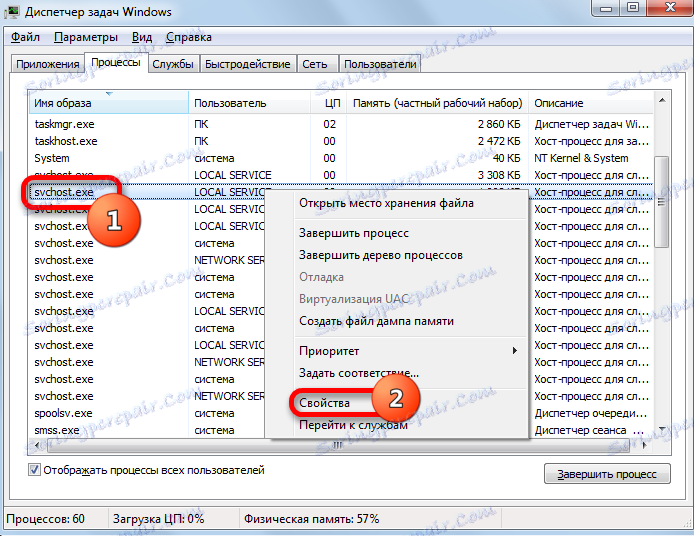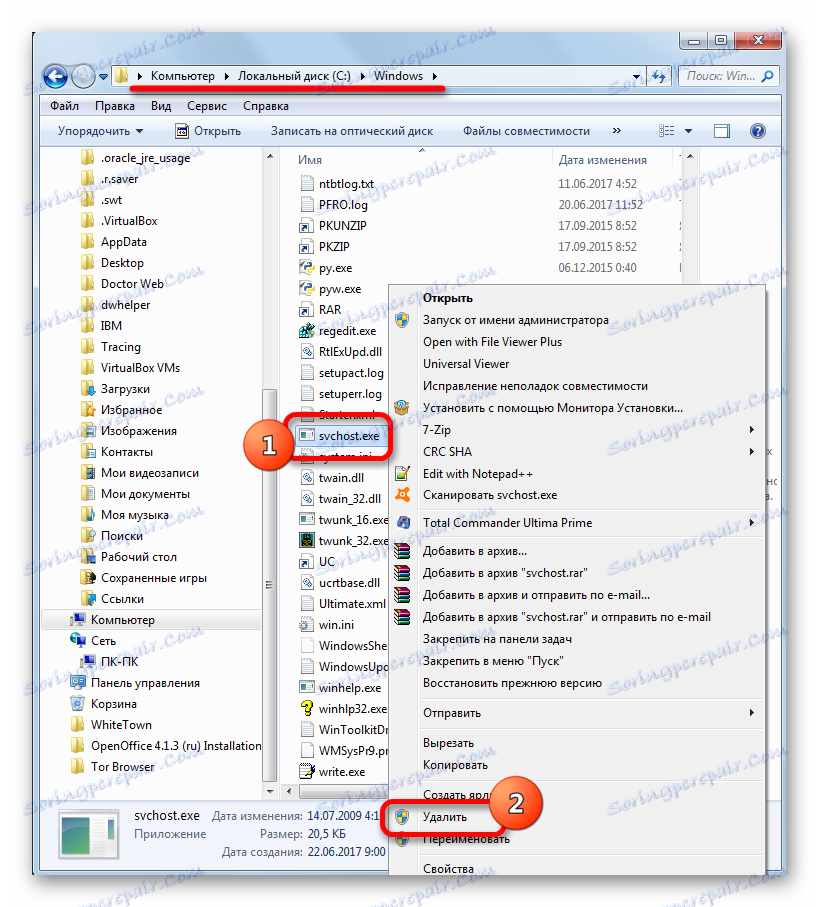процес SVCHOST.EXE
SVCHOST.EXE - один з важливих процесів при роботі ОС Windows. Спробуємо розібратися, виконання яких функцій входить в його завдання.
зміст
Інформація про SVCHOST.EXE
SVCHOST.EXE є можливість бачити в диспетчері завдань (для переходу натисніть Ctrl + Alt + Del або Ctrl + Shift + Esc) в розділі «Процеси». Якщо ви не спостерігаєте елементів з подібним найменуванням, то натисніть «Відображати процеси всіх користувачів».

Для зручності відображення можна клацнути по найменуванню поля «Ім'я образу». Всі дані в списку будуть збудовані в алфавітному порядку. Процесів SVCHOST.EXE може функціонувати дуже багато: від одного і теоретично до нескінченності. А практично кількість діючих одночасно активних процесів обмежується параметрами комп'ютера, зокрема потужністю ЦП і величиною оперативної пам'яті.
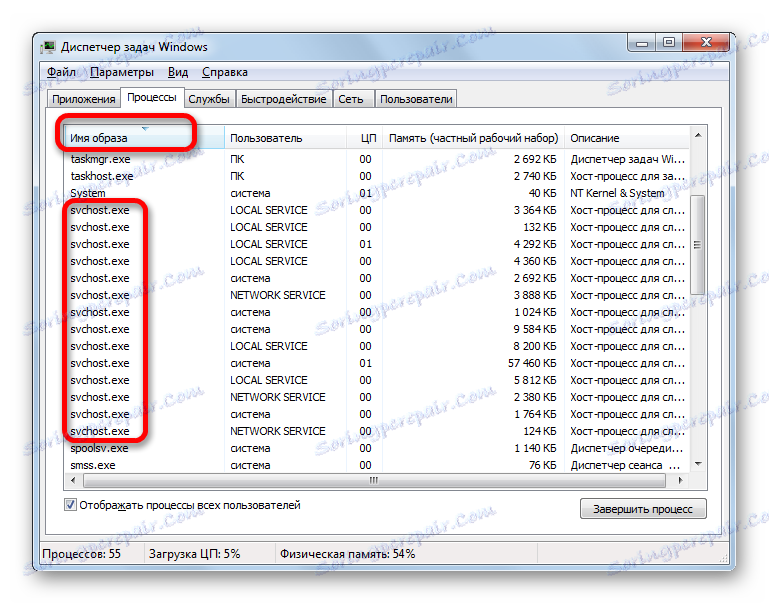
функції
Тепер окреслимо коло завдань досліджуваного процесу. Він відповідальний за роботу тих служб Windows, які завантажуються з dll-бібліотек. Для них він є хост-процесом, тобто, головним процесом. Його одночасне функціонування для декількох служб значно економить оперативну пам'ять і час на виконання завдань.
Ми вже з'ясували, що процесів SVCHOST.EXE може функціонувати багато. Один активується при старті ОС. Решта екземплярів запускає services.exe, який є Диспетчером служб. Він формує блоки з декількох служб і запускає для кожного з них окремий SVCHOST.EXE. В цьому і полягає суть економії: замість того, щоб запускався окремий файл для кожної служби, активується SVCHOST.EXE, який об'єднує цілу групу служб, тим самим знижуючи рівень навантаження на ЦП і витрата оперативної пам'яті ПК.
Розміщення файлу
Тепер давайте дізнаємося, де розміщений файл SVCHOST.EXE.
- Файл SVCHOST.EXE в системі існує тільки один, якщо, звичайно, вірусним агентом ні створено його дублікат. Тому, щоб з'ясувати місце розміщення даного об'єкта на вінчестері, натискаємо правою кнопкою мишки в диспетчері завдань за допомогою одного з найменувань SVCHOST.EXE. У контекстному списку виберіть «Відкрити місце зберігання файлу».
- Відкривається Провідник в тій директорії, де розміщений SVCHOST.EXE. Як бачимо з інформації в адресному рядку, шлях до даного каталогу наступний:
C:WindowsSystem32![Директорія розташування файлу SVCHOST.EXE в Провіднику Windows]()
Також у вкрай рідкісних випадках SVCHOST.EXE може вести до папці
C:WindowsPrefetchабо до однієї з папок знаходяться в директорії
C:WindowswinsxsУ будь-яку іншу директорію справжній SVCHOST.EXE вести не може.
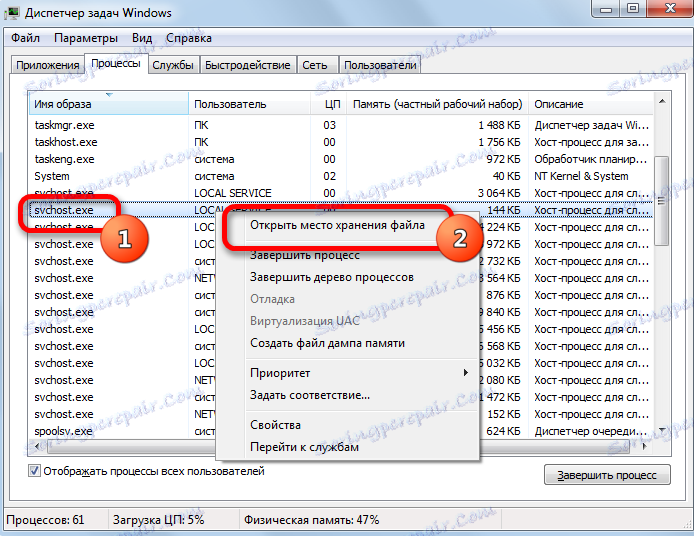
Чому SVCHOST.EXE навантажує систему
Щодо часто користувачі зустрічаються із ситуацією, коли один з процесів SVCHOST.EXE навантажує систему. Тобто, він використовує дуже велика кількість оперативної пам'яті, а завантаження центрального процесора від діяльності даного елемента перевищує 50%, іноді доходячи майже до 100%, що робить роботу на комп'ютері практично неможливою. У подібного явища можуть бути такі основні причини:
- Підміна процесу вірусом;
- Велика кількість одночасно запущених ресурсномістких служб;
- Збої в роботі ОС;
- Проблеми зі службою Windows.
Детально про шляхи вирішення зазначених проблем описується в окремому матеріалі.
урок: Що робити, якщо SVCHOST навантажує процесор
SVCHOST.EXE - вірусний агент
Іноді SVCHOST.EXE в диспетчері завдань виявляється вірусним агентом, який, як уже сказано вище, вантажить систему.
- Головна ознака вірусного процесу, який відразу повинен звернути на себе увагу користувача - це велике витрачання їм ресурсів системи, зокрема велика завантаженість ЦП (більше 50%) і оперативки. Щоб визначити, справжній або фальшивий SVCHOST.EXE навантажує комп'ютер, активуємо Диспетчер завдань.
Спочатку звертаємо увагу на поле «Користувач». У різних версіях ОС воно також може називатися «Ім'я користувача» або «User Name». Відповідати SVCHOST.EXE можуть тільки такі імена:
- Network Service;
- SYSTEM ( «система»);
- Local Service.
Якщо ви помітите ім'я, відповідне досліджуваному об'єкту, з будь-яким іншим найменуванням користувача, наприклад, з назвою поточного профілю, то можете бути впевнені, що маєте справу з вірусом.
- Також варто перевірити місце розташування файлу. Як ми пам'ятаємо, в переважній більшості випадків, за вирахуванням двох дуже рідкісних винятків, воно повинно відповідати адресою:
C:WindowsSystem32Якщо ви виявили, що процес посилається на директорію, відмінну від тих трьох, про які йшла мова вище, то впевнено можна говорити про наявність вірусу в системі. Особливо часто вірус намагається сховатися в папці «Windows». Дізнатися розташування файлів можна за допомогою Провідника тим способом, який був описаний вище. Можете застосувати і інший варіант. Клацніть по найменуванню елемента в диспетчері завдань правою кнопкою мишки. У меню виберіть «Властивості».
![Перехід у вікно властивостей процесу SVCHOST.EXE через контекстне меню в диспетчері завдань]()
Відкриється віконце властивостей, в якому у вкладці «Загальні» знаходиться параметр «Розташування». Напроти нього записаний шлях до файлу.
- Також бувають ситуації, коли вірусний файл розташовується в тій же директорії, де і справжній, але має трохи змінений найменування, наприклад, «SVCHOST32.EXE». Бувають навіть випадки, коли для того, щоб обдурити користувача, зловмисники замість латинської букви «C» в троянський файл вставляють кириличну «С» або замість букви «O» вставляють «0» ( «нуль»). Тому потрібно звернути особливу увагу на найменування процесу в диспетчері завдань або файлу, його ініціюючого, в Провіднику. Особливо це важливо, якщо ви побачили, що даний об'єкт споживає занадто багато системних ресурсів.
- Якщо побоювання підтвердилися, і ви з'ясували, що маєте справу з вірусом. То слід якомога швидше його усунути. Перш за все, потрібно зупинити процес, так як всі подальші маніпуляції будуть скрутні, якщо взагалі можливі, через завантаженість процесора. Щоб зробити це, клацніть по вірусному процесу в диспетчері завдань правою кнопкою миші. У списку виберіть «Завершити процес».
- Запускається невелике віконце, де потрібно підтвердити свої дії.
- Після цього, не роблячи перезавантаження, слід просканувати комп'ютер антивірусною програмою. Найкраще для цих цілей використовувати додаток Dr.Web CureIt , Як найбільш добре зарекомендувало себе в боротьбі з проблемою саме такого характеру.
- Якщо використання утиліти не допомогло, то слід файл видалити вручну. Для цього після завершення процесу переміщаємося в директорію розташування об'єкта, клацаємо по ньому правою кнопкою миші і вибираємо «Видалити». Якщо потрібно буде, то в діалогових вікнах підтверджуємо намір видалити елемент.
![Перехід до видалення вірусного файлу SVHOST.EXE через контекстне меню в Провіднику Windows]()
Якщо вірус блокує процедуру видалення, то перезавантажте комп'ютер і зайдіть в систему в безпечному режимі (Shift + F8 або F8 при завантаженні). Виконайте ліквідацію файлу за вказаною вище алгоритмом.
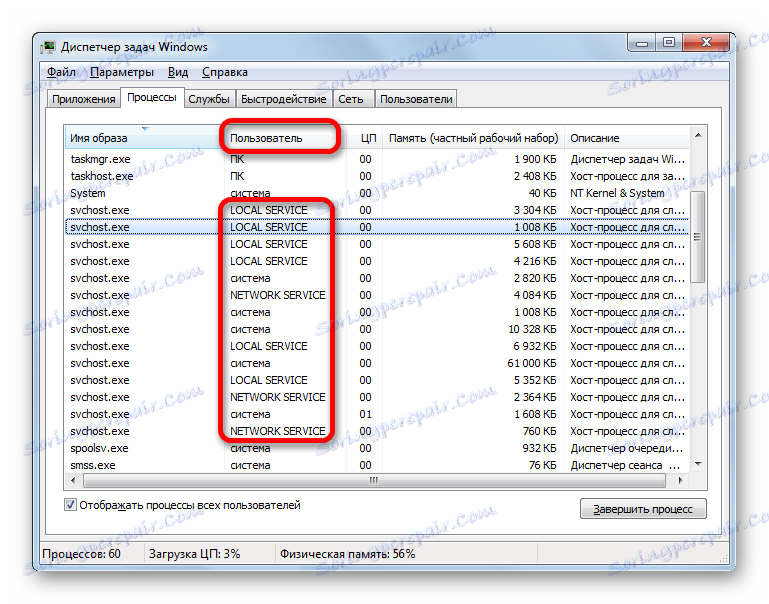
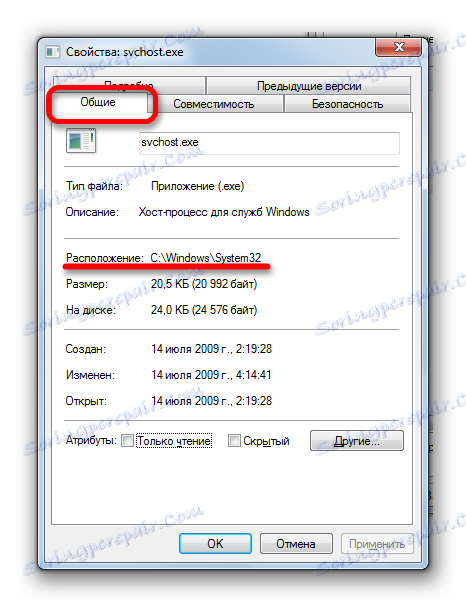
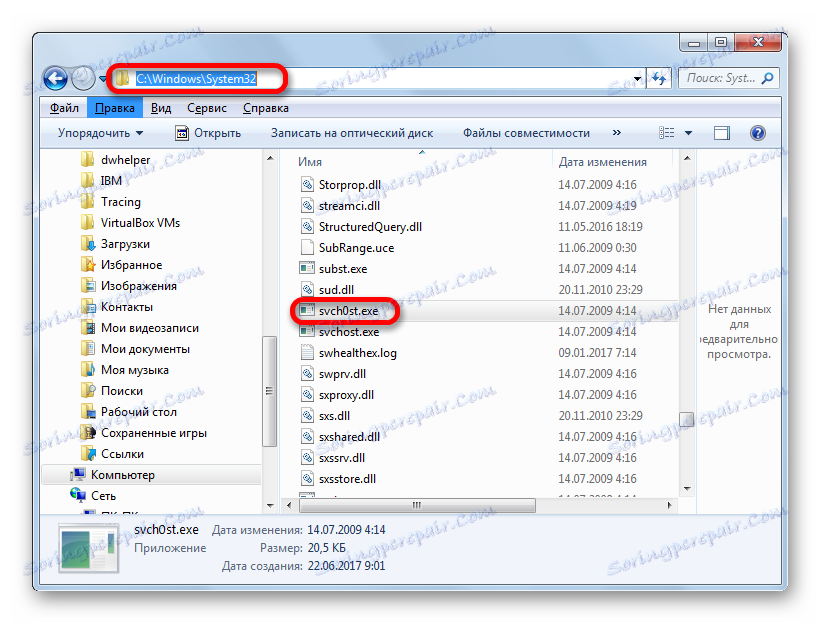
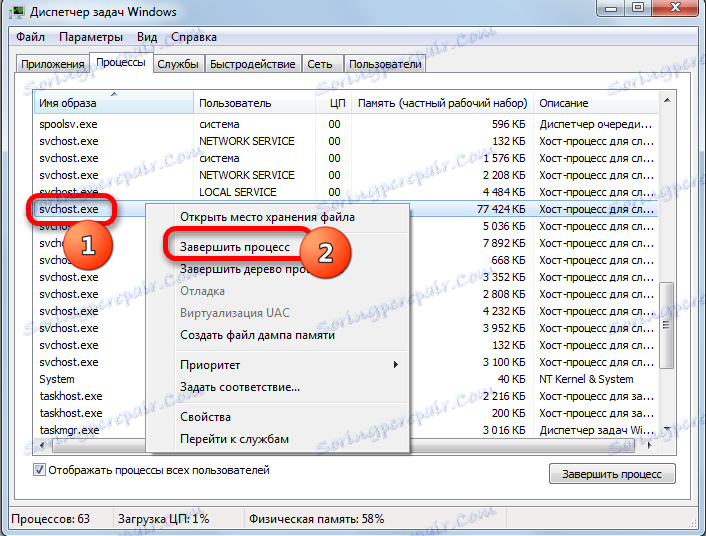
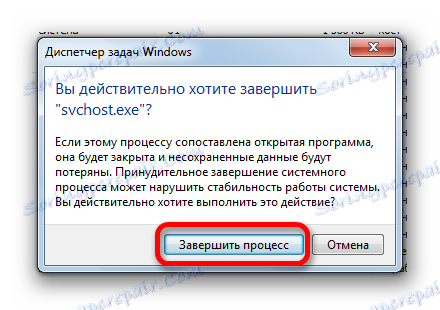
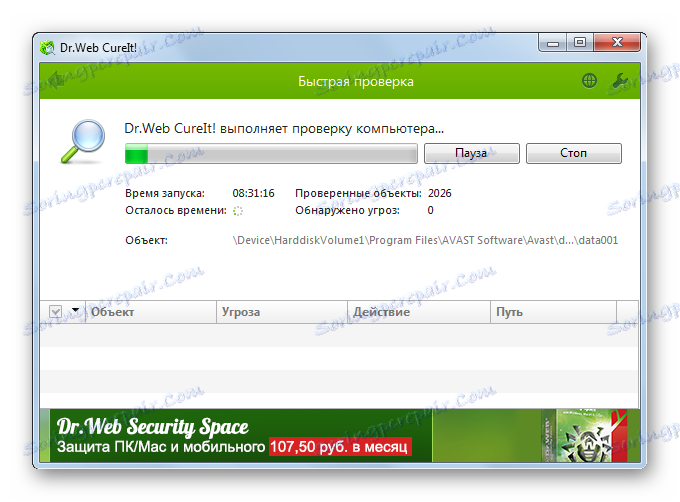
Таким чином, ми з'ясували, що SVCHOST.EXE є важливим системним процесом Windows, який відповідає за взаємодію зі службами, тим самим знижуючи витрати ресурсів системи. Але іноді цей процес може виявитися вірусом. В цьому випадку, навпаки, він вичавлює з системи всі соки, що вимагає негайної реакції користувача щодо усунення шкідливого агента. Крім того, бувають ситуації, коли через різних збоїв або відсутності оптимізації, сам SVCHOST.EXE може бути джерелом проблем.